4 τρόποι για να επανεγκαταστήσετε το Realtek HD Audio Manager
Πώς να επανεγκαταστήσετε το Realtek HD Audio Manager: (How to Reinstall Realtek HD Audio Manager: )Αντιμετωπίζετε(Are) προβλήματα με το Realtek High Definition Audio Manager(Realtek High Definition Audio Manager) ; Λείπει το Realtek HD Audio Manager από τον υπολογιστή σας; Ή δεν ακούγεται ήχος από τα ηχεία σας στα Windows 10 ; Λοιπόν, εάν αντιμετωπίζετε κάποιο από τα παραπάνω προβλήματα, μην ανησυχείτε, καθώς βρίσκεστε στο σωστό μέρος, καθώς σήμερα θα δούμε Πώς να εγκαταστήσετε ξανά το Realtek HD Audio Manager(How to Reinstall Realtek HD Audio Manager ) για να διορθώσετε το πρόβλημα.
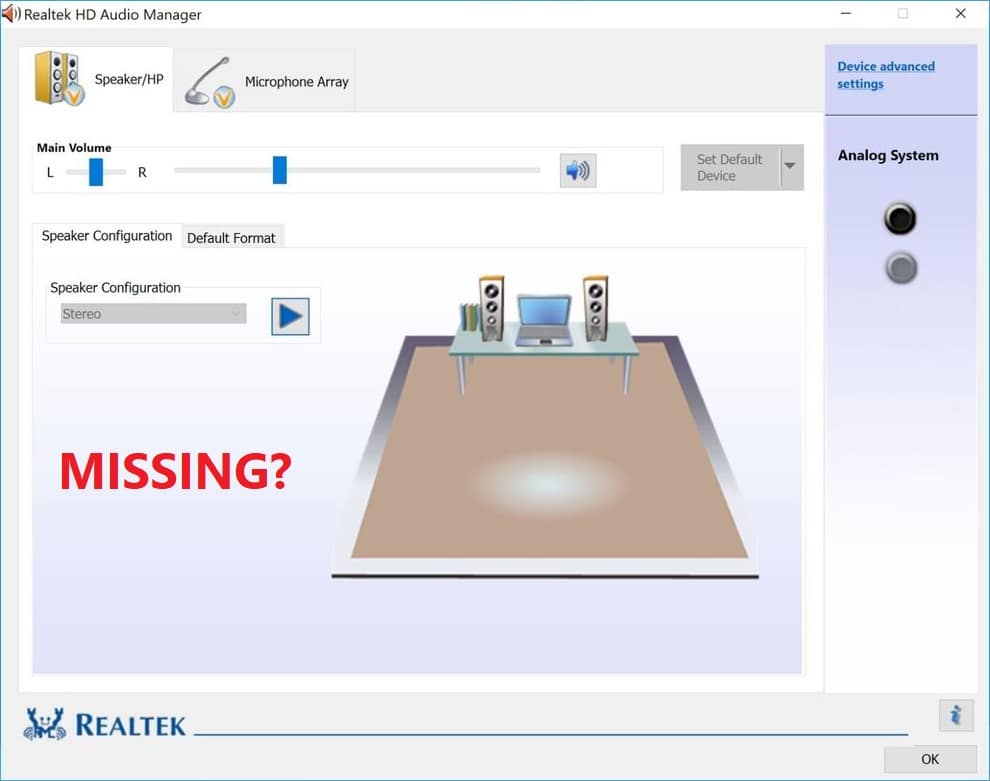
Το Realtek HD Audio Manager(Realtek HD Audio Manager) είναι ένα από τα πιο χρήσιμα εργαλεία που διατίθενται για τη διαχείριση όλων των αναγκών ήχου/ήχου στα Windows 10 . Τι συμβαίνει όμως όταν δεν μπορείτε να βρείτε το εικονίδιο Realtek HD Audio Manager στη (Realtek HD Audio Manager)γραμμή εργασιών(Taskbar) ; Λοιπόν(Well) , οι περισσότεροι από τους χρήστες που αντιμετωπίζουν αυτό το ζήτημα παραπονιούνται ότι αντιμετωπίζουν αυτό το πρόβλημα μόνο μετά την αναβάθμιση ή την ενημέρωση των Windows 10 .
Εάν δεν μπορείτε να βρείτε το Realtek HD Audio Manager, τότε το υποκείμενο για αυτό το ζήτημα φαίνεται να είναι ένα κατεστραμμένο πρόγραμμα οδήγησης ήχου Realtek και, αν συμβαίνει αυτό, τότε θα μπορούσατε εύκολα να διορθώσετε το πρόβλημα με την επανεγκατάσταση των προγραμμάτων οδήγησης ήχου Realtek . Τέλος πάντων(Anyway) , χωρίς να χάσουμε χρόνο, ας δούμε πώς να εγκαταστήσετε ξανά το Realtek HD Audio Manager .
Σε αυτό το άρθρο θα διορθώσουμε τα ακόλουθα ζητήματα:
- (Realtek HD Audio Manager)Λείπει το εικονίδιο Realtek HD Audio Manager
- Λείπει το Realtek HD Audio Manager
- Το Realtek HD Audio Manager(Realtek HD Audio Manager) δεν ανοίγει
Πώς να εγκαταστήσετε ξανά το Realtek HD Audio Manager [ΟΔΗΓΟΣ]
Φροντίστε να δημιουργήσετε ένα σημείο επαναφοράς(create a restore point) σε περίπτωση που κάτι πάει στραβά.
Μέθοδος 1: Επανεγκαταστήστε το Realtek HD Audio Manager(Method 1: Reinstall Realtek HD Audio Manager)
1.Ανοίξτε το αγαπημένο σας πρόγραμμα περιήγησης και μεταβείτε σε αυτόν τον ιστότοπο(navigate to this website) .

2. Θα κατευθυνθείτε προς τη σελίδα λήψης, τώρα στην ενότητα " PC Audio Codecs " επιλέξτε το πιο πρόσφατο διαθέσιμο πρόγραμμα οδήγησης.
Σημείωση: Φροντίστε(Make) να κάνετε λήψη του κατάλληλου προγράμματος οδήγησης σύμφωνα με την αρχιτεκτονική του συστήματός σας.
3.Εάν δεν μπορείτε να βρείτε, τότε χρειάζεστε είτε το πρόγραμμα οδήγησης για το Λογισμικό κωδικοποιητών ήχου AC'97(AC’97 Audio Codecs Software) ή το Λογισμικό κωδικοποιητών ήχου υψηλής ευκρίνειας(High Definition Audio Codecs Software) .

Σημείωση: Για τους περισσότερους χρήστες, πρέπει να κάνετε λήψη των κωδικοποιητών ήχου υψηλής ευκρίνειας(High Definition Audio Codecs) , αλλά εάν χρησιμοποιείτε παλιό σύστημα, τότε μόνο πρέπει να κάνετε λήψη των κωδικοποιητών ήχου(Audio Codecs) AC'97 .

4.Μόλις γίνει λήψη του αρχείου, κάντε διπλό κλικ στο αρχείο εγκατάστασης και ακολουθήστε τις οδηγίες που εμφανίζονται στην οθόνη για να εγκαταστήσετε τα πιο πρόσφατα ( install the latest) προγράμματα οδήγησης Realtek High Definition Audio.(Realtek High Definition Audio drivers.)
5. Πλοηγηθείτε στην ακόλουθη θέση στην εξερεύνηση αρχείων:
C:\Program Files\Realtek\Audio\HDA\RtkNGUI64.exe

6. Κάντε διπλό κλικ στο RtkNGUI64.exe για να ανοίξετε το Realtek HD Audio manager.
Μέθοδος 2: Μη αυτόματη ενημέρωση προγραμμάτων οδήγησης ήχου Realtek(Method 2: Manually Update Realtek Audio Drivers)
1. Πατήστε Windows Key + R και, στη συνέχεια, πληκτρολογήστε devmgmt.msc και πατήστε Enter για να ανοίξετε τη Διαχείριση Συσκευών.(Device Manager.)

2. Αναπτύξτε τα χειριστήρια ήχου, βίντεο και παιχνιδιών(Sound, video and game controllers) και, στη συνέχεια, κάντε δεξί κλικ στο « Realtek High Definition Audio » και επιλέξτε Ενημέρωση προγράμματος οδήγησης.(Update driver.)

3. Στο επόμενο παράθυρο, κάντε κλικ στο « Αυτόματη αναζήτηση για ενημερωμένο λογισμικό προγράμματος οδήγησης(Search automatically for updated driver software) ».

4.Σε περίπτωση που έχετε ήδη το ενημερωμένο πρόγραμμα οδήγησης, τότε θα δείτε το μήνυμα « Τα καλύτερα προγράμματα οδήγησης για τη συσκευή σας είναι ήδη εγκατεστημένα(The best drivers for your device are already installed) ».

5.Εάν δεν έχετε τα πιο πρόσφατα προγράμματα οδήγησης, τα Windows θα ενημερώσουν αυτόματα τα προγράμματα οδήγησης Realtek Audio στην πιο πρόσφατη διαθέσιμη ενημέρωση(Windows will automatically update Realtek Audio drivers to the latest update available) .
6. Μόλις τελειώσετε, επανεκκινήστε τον υπολογιστή σας για να αποθηκεύσετε τις αλλαγές.
Εάν εξακολουθείτε να αντιμετωπίζετε το ζήτημα του προγράμματος οδήγησης ήχου υψηλής ευκρίνειας της Realtek(Realtek High Definition Audio Driver Issue) , πρέπει να ενημερώσετε μη αυτόματα τα προγράμματα οδήγησης, απλώς ακολουθήστε αυτόν τον οδηγό.
1. Ανοίξτε ξανά τη Διαχείριση Συσκευών(Device Manager) και, στη συνέχεια, κάντε δεξί κλικ στο Realtek High Definition Audio και επιλέξτε Ενημέρωση προγράμματος οδήγησης.(Update driver.)
2.Αυτή τη φορά κάντε κλικ στο ” Αναζήτηση στον υπολογιστή μου για λογισμικό προγράμματος οδήγησης. (Browse my computer for driver software.)”

3. Στη συνέχεια, επιλέξτε « Επιτρέψτε μου να επιλέξω από μια λίστα διαθέσιμων προγραμμάτων οδήγησης στον υπολογιστή μου. (Let me pick from a list of available drivers on my computer.)”

4.Επιλέξτε το κατάλληλο πρόγραμμα οδήγησης(appropriate driver) από τη λίστα και κάντε κλικ στο Επόμενο.( Next.)

5. Αφήστε την εγκατάσταση του προγράμματος οδήγησης να ολοκληρωθεί και μετά επανεκκινήστε τον υπολογιστή σας.
Μέθοδος 3: Απενεργοποιήστε το πρόγραμμα οδήγησης διαύλου Microsoft UAA για ήχο υψηλής ευκρίνειας(Method 3: Disable Microsoft UAA Bus Driver for High Definition Audio)
1. Πατήστε Windows Key + R και, στη συνέχεια, πληκτρολογήστε “ devmgmt.msc ” (χωρίς εισαγωγικά) και πατήστε enter για να ανοίξετε τη Διαχείριση Συσκευών(Device Manager) .

2.Αναπτύξτε το System Devices και κάντε δεξί κλικ στο Microsoft UAA Bus Driver for High Definition Audio και, στη συνέχεια, επιλέξτε Απενεργοποίηση.(Disable.)
3. Πατήστε Windows Key + I για να ανοίξετε τις Ρυθμίσεις(Settings) και μετά κάντε κλικ στο Εφαρμογές.(Apps.)

4. Από το αριστερό μενού, βεβαιωθείτε ότι έχετε επιλέξει Εφαρμογές & λειτουργία.( Apps & feature.)
5.Τώρα κάτω από τις Εφαρμογές και τις δυνατότητες(Apps & features) , βρίσκετε ένα πλαίσιο αναζήτησης, πληκτρολογήστε " Πρόγραμμα οδήγησης ήχου υψηλής ευκρίνειας Realtek(Realtek High Definition Audio Driver) " σε αυτό.
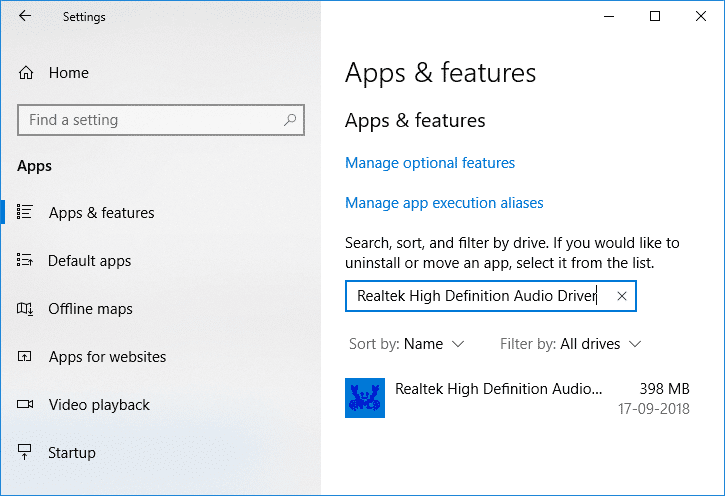
6. Κάντε κλικ στο Uninstall(Uninstall) στο Realtek High Definition Audio Driver .
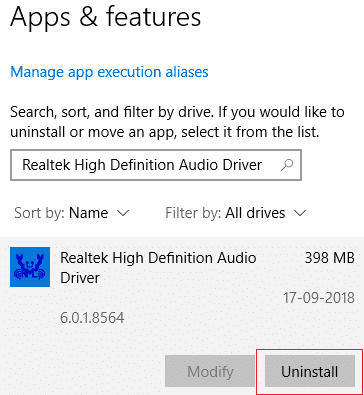
7. Τώρα επισκεφτείτε τη Realtek για λήψη του πιο πρόσφατου προγράμματος οδήγησης και επανεγκαταστήστε το Realtek HD Audio Manager.(Reinstall Realtek HD Audio Manager.)
Μέθοδος 4: Χρησιμοποιήστε την προσθήκη παλαιού τύπου για να εγκαταστήσετε προγράμματα οδήγησης για την υποστήριξη παλαιότερης κάρτας ήχου(Method 4: Use Add legacy to install drivers to support older Sound Card)
1. Πατήστε Windows Key + R και, στη συνέχεια, πληκτρολογήστε “ devmgmt.msc ” (χωρίς εισαγωγικά) και πατήστε enter για να ανοίξετε τη Διαχείριση Συσκευών(Device Manager) .

2.Στη Διαχείριση Συσκευών επιλέξτε Ελεγκτές ήχου, βίντεο και παιχνιδιών(Sound, video and game controllers) και, στη συνέχεια, κάντε κλικ στο Action > Add legacy hardware.

3. Κάντε κλικ στο Επόμενο, επιλέξτε ' Αναζήτηση και εγκατάσταση του υλικού αυτόματα (Συνιστάται)(Search for and install the hardware automatically (Recommended)) .

4. Επανεκκινήστε το σύστημά σας για να αποθηκεύσετε τις αλλαγές.
Συνιστάται:(Recommended:)
- Πώς να διορθώσετε την κατάσταση του εκτυπωτή εκτός σύνδεσης στα Windows 10(How to Fix Printer Offline Status in Windows 10)
- ΕΠΙΛΥΘΗΚΕ: Κρυπτογραφήστε τα περιεχόμενα για την ασφάλεια των δεδομένων που έχουν γκριζάρει στα Windows 10(SOLVED: Encrypt Contents To Secure Data Grayed Out In Windows 10)
- Επιδιόρθωση Το Windows Hello δεν είναι διαθέσιμο σε αυτήν τη συσκευή στα Windows 10(Fix Windows Hello isn’t available on this device on Windows 10)
- Fix Microsoft Visual C++ 2015 Redistributable Setup Fails Error 0x80240017
Αυτό είναι που μάθατε με επιτυχία Πώς να επανεγκαταστήσετε το Realtek HD Audio Manager(How to Reinstall Realtek HD Audio Manager) , αλλά αν εξακολουθείτε να έχετε απορίες σχετικά με αυτό το σεμινάριο, μην διστάσετε να τις ρωτήσετε στην ενότητα των σχολίων.
Related posts
Πώς να ενημερώσετε τα προγράμματα οδήγησης ήχου Realtek HD στα Windows 10
Σταματήστε τα Windows 10 από την αυτόματη εγκατάσταση προγραμμάτων οδήγησης ήχου Realtek
8 τρόποι για να ανοίξετε το Windows Services Manager στα Windows 10
Διορθώστε το πρόβλημα του προγράμματος οδήγησης ήχου υψηλής ευκρίνειας Realtek
Διορθώστε την Κονσόλα ήχου Realtek που δεν λειτουργεί στα Windows 11
9 τρόποι για να διορθώσετε τα βίντεο του Twitter που δεν παίζουν
Το WiFi δεν έχει έγκυρο σφάλμα διαμόρφωσης IP; 10 τρόποι για να το διορθώσετε!
Η αντιγραφή επικόλλησης δεν λειτουργεί στα Windows 10; 8 τρόποι για να το διορθώσετε!
15 τρόποι για να επιταχύνετε έναν αργό υπολογιστή με Windows 10
6 τρόποι για να διορθώσετε το σφάλμα Steam σε εκκρεμή συναλλαγή
3 τρόποι για να συνδυάσετε πολλαπλές συνδέσεις στο Διαδίκτυο
8 τρόποι για να διορθώσετε την υψηλή χρήση της CPU από το TiWorker.exe
Διορθώστε το σφάλμα εγκατάστασης του προγράμματος οδήγησης ήχου Realtek HD Audio Failure
3 τρόποι για να αλλάξετε το πάχος του δρομέα στα Windows 10
4 τρόποι για να καταργήσετε πλήρως το ByteFence Redirect
Κάντε λήψη και επανεγκατάσταση του Realtek Audio Manager στα Windows 11/10
7 τρόποι για να διορθώσετε τη γραμμή εργασιών που εμφανίζεται σε πλήρη οθόνη
4 τρόποι για να εκτελέσετε τον έλεγχο σφαλμάτων δίσκου στα Windows 10
Το Discord Mic δεν λειτουργεί; 10 τρόποι για να το διορθώσετε!
3 τρόποι για να σκοτώσετε μια διαδικασία στα Windows 10
